intelの「DH67CFB3」は、小型のITXサイズながら、LGA1155の最新CPUをサポートする多機能マザーです。TDP65Wまでという制限があるものの非常にパフォーマンスに優れたSandyBridgeこと2世代目のCoreiシリーズを使うことができます。
これにより、従来のネットトップで使われているATOMに比べ、非常に高い性能が得られると考えられます。そこで、以前にレビューさせていただいた、FOXCONNのATOM D510搭載ベアボーンこと「R10-D2」に組み込み、その性能を比較していきたい。
■パッケージの構成と付属品
箱を開けるといきなりマザーボード本体が登場します。(;゚∀゚)ワクワク
付属品
・リアパネル
・S-ATAケーブル2本
・ドライバCD
・多言語マニュアル(日本語有)
・LGA1155と1156に関する注意書き
・ピンやコネクタの説明が記載されたステッカー(恐らくショップPC等でケースの中に貼るもの)
組み立てに必要なものは最小限ですが揃っています。玄人な方ならピン配置のステッカーがあれば取説は不要でしょう(^^;
■マザーボードの外観
これが「DH67CFB3」だ(;=゚ω゚)=333!!
ITXながらDDR3メモリソケットが2本、PCI-E×16、S-ATAが4系統もあります(;゚∀゚)=3
このマザーは裏面にも部品がぎっしり載っている為、バックパネルを取り付けるタイプのCPUクーラーは避けた方が良いと思います。CPUに付属のクーラーなら問題ありません。
もう少し、細かく見てみましょう(^^;
マザーの至るところに、高い信頼性を誇る、導電性高分子コンデンサが使用されています(;=゚ω゚)=333
USB3.0コントローラーは互換性・信頼性で定評のあるNEC(現ルネサスエレクトロニクス)製のものが搭載されています(;゚∀゚)=3
オーディオコントローラーは蟹で有名なREALTEKのALC892のHDAudioCodecです(;=゚ω゚)=333
リアパネルはインターフェースが充実しています。
左から、
・USB3.0×2、GigabitLAN
・eSATA、USB2.0×2
・HDMI、DVI-I
・DisplayPort、USB2.0×2
・Audio×5、S/P-DIF OUT
となっています。特に映像出力とUSB関係が豊富です。個人的にはPS2端子がないのが残念ですが、USBが多数用意されているので特に問題ないでしょう。
■マシンの構成
ATOMベアボーンのR10-D2から、CPU、マザーボード、メモリを入れ替えるだけで、他の部品は使いまわします。
換装前→換装後
【CPU】ATOM D510 → Corei3 2100T
【メモリ】PC5300 DDR2 1GB×2 → PC10600 DDR3 2GB×2
【マザーボード】Foxconn D51S → intel DH67CFB3
【HDD】HITACHI HDS721680PLA380(80GB,S-ATA)←使いまわし
【光学ドライブ】無し(OSのインストールはUSB接続の光学ドライブを使用)
私のサブPC環境では、安物のPC切り換え器を使用している為、ディスプレイとはアナログで接続しています(^^; このマザーボードにはアナログのD-SUB出力はありませんがDVI-Iが搭載されているので、市販のDVI-I-D-SUB変換アダプタを使用するとアナログ接続で表示することができます。
また、同様にマウスとキーボードもPS/2のものを使用しているので、USB-PS/2×2系統変換アダプターを使いました。これでもBIOSの操作が可能です(;=゚ω゚)=333
まだまだ、古い周辺機器環境も完全に見捨てられていないところが良いです(^^;
■組み込み
それでは、いよいよ組み込みにかかります。
今回のように小型PCのマザーボードの換装に付きまとう不安要素があります・・・
そうです!CPUクーラーなどの部品の干渉です(^^;
特にベアボーンの場合は、特定のマザーボードを載せることが前提ですので、干渉する可能性は大いにあります。果たして、無事に組み込めるのだろうか( ゜Д゜)・・・・・
まずはベアボーンに現在取り付けられているATOMマザーを外します。
サイドパネルを開きます。
フロントパネルを取り外し、5インチ/3.5インチのマウントシャーシを外します。
その後、マザーボードに刺さっている、電源やS-ATA、各スイッチ等のコネクタを外します。
マザーボードのネジを外し取り出します。バックパネルも忘れずに(^^;
次に新しく組み込むマザーの準備をします。
CPUソケットのレバーをあげて、保護キャップを取り外します。
CPUをソケットのくぼみに合わせるように載せ、レバーを倒します。
CPUクーラーをマザーの穴に合わせて載せ、プッシュピンを対角同士強めに押します(;゚∀゚)=3
そして、メモリを挿したら準備完了です。CPUクーラーの低さに驚かされますね(^^;
そして、いよいよ組込みます。
まず、新しいマザーのバックパネルを付けます。付け忘れて後で気づくことが多いので注意です(^^;
準備したマザーを取り付けます。
そして、電源コネクタを取り付けます・・・
Σ(゚д゚lll)長さがギリギリだ・・・でも、何とか届きます。
同様にハードディスク用のS-ATAコネクタも差し込みます。
ベアボーンに付いていた物は短くて届きませんので、マザーの付属品を使います。
フロントUSBと内蔵USBカードリーダーのコネクタを取り付けます。
(USBのピンヘッダは3箇所ありますが、どこでも構いません)
同様にフロントオーディオ用コネクタを取り付けます。
最後に電源スイッチやパワーランプ等のコネクタを接続します。
ATOMマザーとピンアサインが同じ為、そのまま差し込むことができます(;=゚ω゚)=333
最後に5インチ/3.5インチのマウントシャーシを取り付け、フロントパネルも取り付けます。
マウントシャーシにフCPUクーラーが当たりそうでピクビクしていましたが、Corei3-2100Tの純正のクーラーは高さが低い為、そのまま取り付けることができました。ワーイヽ(゚∀゚)メ(゚∀゚)メ(゚∀゚)ノワーイ
ちなみにマザーへの電源ケーブルの長さがギリギリで、光学ドライブのコネクタの部分を覆ってしまう為、内蔵できないと考えた方がよいと思います。ATX電源の延長コネクタを使う荒業がありますが、エアフローが極端に悪くなります(^^;
そして、フタを閉めて、スイッチON(;゚∀゚)=3
■OSのインストール
とりあえず、Windows7HomePremium(64bit版)をインストールしました。
インストール中は特にトラブルも無く25分程度で終わりました。
ドライバは付属のCDROMからインストールしました。
デフォルトだとマザーのツールやAdobeReader等のアプリケーションもインストールされます。
ドライバのインストールには数回再起動しますが、インテルのインストーラーを使うと、ログオンパスワードを自動入力することができ、再起動する度に入力する必要はありません。これは便利です(´ω`)
しかし、この後の問題が発生しました・・・
インストール完了後、Windowsのアップデートを済ませ、ベンチマークなどを動作させるのですが、CPUの温度が38℃にも関わらずファンがフル回転して爆音状態になります(´・ω・`)
また、通常使用では問題なかったのですが、ゲームなどのDirectX系のアプリケーションを起動させると不安定になり、ブルースクリーンでメモリマネージャーエラーが起こりメモリダンプされたり、いきなり再起動がかかったりしました・゚・(つД`)・゚・
発生頻度は高く、CrystalMark2004やFF11Bench3などでもリブート等の問題が出ます。恐らくメモリか内蔵VGA周りの問題かと思います・・・
最初はメモリを疑い、Memtest86+を実行しましたがノーエラー。
次にドライバの問題だと思っていたのですが、intelのホームページを見ると、このマザーのBIOSが6回も更新されていることが判りました。
リリースノートを確認すると
「Updated fan control for DH67CF.」
「Updated VBIOS version.」
と書いてあるのが目に止まりました(;=゚ω゚)=333
(追加・修正項目自体はもっとたくさんあります)
そこで、最新版でかつWindows上から実行できる、「BLH6710H.86A0110.EB.EXE」をダウンロードして実行しました。直ぐに再起動がかかり、コマンドラインの表示で自動的にBIOSがアップデートされました。このツールはインストール不要なので好感が持てます。
無事にBIOSがアップデートされました。
すると、CPUファンは負荷をかけても常に低回転のままです。
これでこそ省エネ版のCore3-2100Tを買った意味があるというものです(´ω`)
また、DirectX関係で起こっていた、ブルースクリーンやリブートの現象も一切出なくなりました。
とりあえず、一安心というところです(;゚∀゚)=3
■使用感・ベンチマークなど
使用した感想・・・とにかくキビキビ動く!
普段はメインPCとして、AthlonX2-5050eやCeleron575(2.0GHz)の低TDPなCPUを好んで使っていますが、ゲームやYoutubeの1080p解像度の再生では息切れが発生します。
また、ウイルス対策ソフトのスキャンや圧縮ファイルの解凍などで1スレッドにしか対応していないものは片方のCPU使用率が最大となりもっさり感を感じることが多くなります。
このCorei3-2100ではそのようなことはありませんでした。
ATOMからのアップグレードの筈が、メインPCより速くなってしまいました(^^;
以下、ATOMマシンとの比較・ベンチマーク等の結果です。
・エクスペリエンス・インデックス
予想はしていましたが、Corei3の圧勝です(;=゚ω゚)=333
プロセッサ、グラフィック関係は勝負にならない程、向上が見込めます。
・CrystalMark2004R3
拡張命令を使わない、純粋な整数・浮動小数演算でもCorei3が
ATOMの3~4倍以上の数値を叩き出しています(;゚∀゚)=3ハァハァ
これなら私の用途で困ることはほとんど無いでしょう。
・午後のこーだベンチ(ノーマルベンチ)
元々、このPCはHDDコンポとして使用していた為、MP3の変換速度も競わせました。
古めのベンチの為、SSE2までしか対応していません。
最新の他のエンコーダーを使えば、さらに速いのかも知れません。
【ATOM】
[速度] 54.81倍速 [設定] Q=5 FPU SSE2 SSE MMX
【Corei3】
[速度] 293.67倍速 [設定] Q=5 FPU SSE2 SSE MMX
293倍と言う事は、74分のCDが、15秒程度で変換できる計算になります(^^;
Corei3だとMP3変換に待つという概念がなくなりそうです・・・
・FINAL FANTASY XI for Windowsオフィシャルベンチマークソフト3
今更感が漂いますが、内蔵GPUは「それなり」なので、古めのゲームの物を試しました。
【ATOM】 低解像度:1213 高解像度:898
【Corei3】 低解像度:5147 高解像度:3455
このクラスのゲームなら、高解像度でも問題なく楽しめそうです。
さすがにAtomでは厳しいですね(´・ω・`)
・モンスターハンターフロンティアベンチ
設定はデフォルト(解像度1280×720)
【ATOM】起動せず・・・
【Corei3】1443
まだ、内蔵グラフィックでは辛いですが、解像度とエフェクトの調整で何とかプレイできる
くらいにはなるかと思います。
・きゃらコレ! ITちゃん ダンシングベンチマーク
http://www.characolle.jp/download_it.html
GPUをあまり選ばなさそうなベンチを探してたら、見つかったものです(^^;
萌え系のゲームに多い、CPU依存の強いゲームエンジンでもCorei3は圧勝するようです(^^;
・クイック・シンク・ビデオによるエンコード
SandyBridge世代のCPUには、高速に動画をエンコードする機能が搭載されています。
これを省電力なCorei3-2100Tを使うことで、常識を覆すようなエンコードマシンが
作れます(;=゚ω゚)=333
エンコードソフトにはクイック・シンク・ビデオに対応した、
「CyberLink MediaEspresso6.5」の体験版を使用しました。
http://jp.cyberlink.com/products/mediaespresso/overview_j...
【変換前の動画】
解像度:1280×720 再生時間:24:30 動画圧縮形式:H.264
【変換後の動画】
SONY PSP用のプロファイルを使用 (解像度は480×270)
Corei3だと、初期設定でも「フルハードウェア アクセラレーションは有効です」と表示されます。
それでは、エンコード時間の比較です(゚ω゚)
恐るべし、クイック・シンク・ビデオの効果!!(;=゚ω゚)=333
エンコード時間は実にATOMの1/20以下になっています゜・。+(´∀`)+。・゜
Corei3でもQSVを有効化すると、約1/4の時間で済んでしまいます!
これはGPCPUを使った場合よりも、効果が大きいのではないでしょうか?
■総評
今回の私の目的であったintelのH67マザー「DH67CFB3」をFoxconnのベアボーン「R10-D2」に組み込みは問題なく行えました。但し、2100T以外のCPUの場合は純正のCPUクーラーではケースに干渉する為、無理だと思います。
DH67CFB3は小型ながら、Coreiシリーズが搭載できることにより、ATOMでは快適とまでは言えなかった、FullHDクラスの動作再生やエンコード、或いは3Dゲームなどを快適に行うことができます(;゚∀゚)=3
もちろん、内蔵グラフィックはゲーマーが唸るほど高性能ではありません。しかし、本機にはPCI-E×16が用意されており、より高速なグラフィックカードを増設することは可能です。
しかし、内蔵グラフィックとは言え、HDMIやDisplayPortまで搭載しているので、動画再生支援機能を踏まえて、AV用途やMediaCenterとして使用することが最適だと思います。
また、SandyBridge世代のCPU機能の目玉である「クイック・シンク・ビデオ」が使えるため、これまでの常識を覆す、静音でかつ省エネでありながら、爆速のエンコード専用機にするのも良いと思います(;=゚ω゚)=333
さらにUSB3.0も搭載している為、ITXケースで地デジレコーダーを組む場合、高速な外付けハードディスクやブルーレイドライブが使用できます(;゚∀゚)=3
これらは、ATOM環境では実現の難しいものです。従来のネットトップの性能に傷心気味の方やATOMからのステップアップに是非お勧めしたい逸品です(;=゚ω゚)=333
但し、レビューで戴いた状態のBIOSバージョンでの使用はお勧めできません。
追加・修正項目が多いので、私としてはBIOSのアップデートをお勧めします。
(もちろん、自己責任になりますので、問題が発生すればアップデートするという認識で良いと思います)
最後にレビューアーに選定していただきました、zigsow様、intel様にはこの場を借りて御礼申し上げますm(_ _)m






















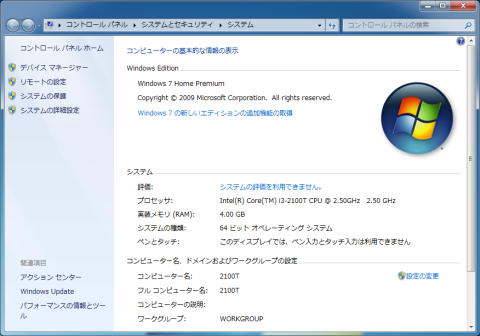
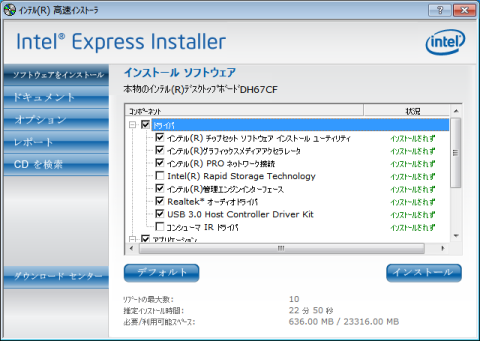
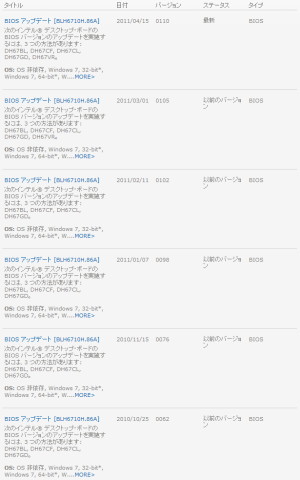
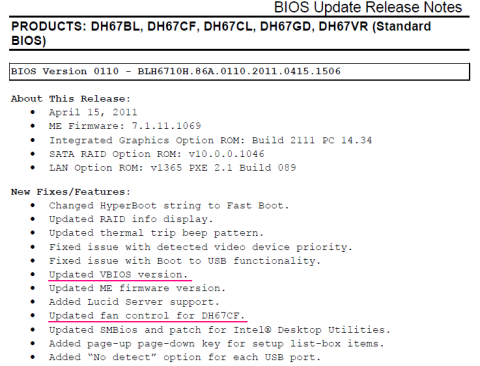

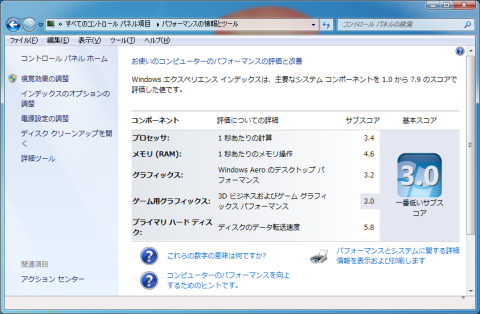
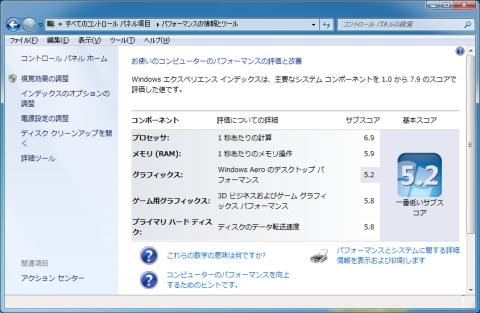




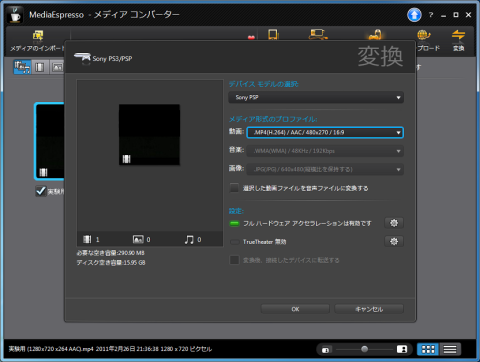
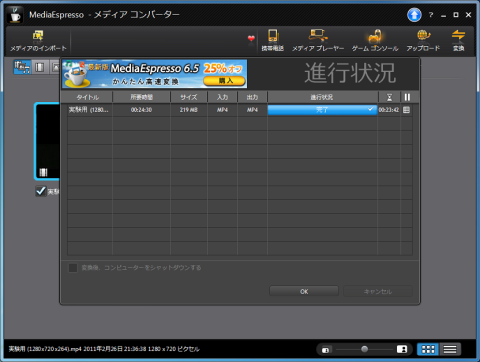
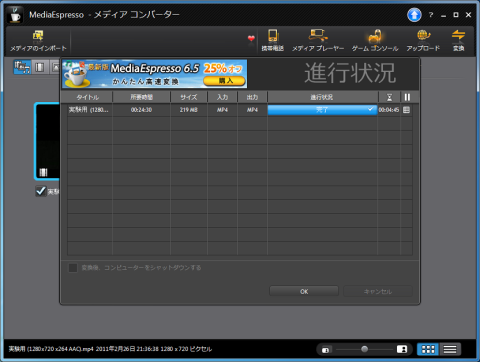


リンさん
2011/04/25
CPUのFANが回転しながらケーブルを巻き込まないかドキドキです。
何にしても無事に動いて何よりです☆
引き続きレビュー楽しみにしています!
ふっけんさん
2011/04/25
最初は背丈の低いCPUファンを別途購入しないといけないと思っていただけに、
2100Tのファンは嬉しい誤算でした(^^;
動作はかなりキビキビしていて、かなり良い感じですw
残業な社会人なので、平日にあまり時間が取れないのが残念orz
Sheltieさん
2011/04/26
R10-D2のケースは排熱にやや難有りでしたので常用したときのCPUの温度が気になります。
ふっけんさん
2011/04/26
ATOMマザーのD51Sは結構発熱しましたが、今回のものはそれほど熱くなりません。
CPU温度も43℃程度です。(Windowsで1時間使用後→再起動時のBIOS読み)
何故かインテルのマザーのツールがインストールしても起動できないので、Windows上から温度が読めません・゚・(つД`)・゚・ 後で他のツールも試してみます(^^;
hiroさん
2011/05/01
皆さんはどうでしょうか?
ふっけんさん
2011/05/02
2100T&付属の小型クーラーだと、
この小型ベアボーンに入れて負荷をかけても50℃程度です。
(GPUにも負荷をかけるともう少しあがると思います)
ファンの回転数も950~1000回転程度でかなり静かです(・∀・)
BIOS更新前は42℃で3800回転とかになっていました。
ガトーさん
2011/05/04
本編とは関係無いですが、以前から、顔文字の使い分けが上手いなぁ~と思いながら拝見しており、今回のエンコード時間の絵文字3段活用に感動すら覚えました(^^;
(´・ω・`) → (゚ω゚) → (;゚∀゚)=3
リーダーさん
2011/05/04
エクスペリエンスインデックスがALL5以上とは!
すばらしいです~~
文章量もさることながら、わかりやすい写真もナイスです。
ナイスレビューにCOOLでーす♪
ふっけんさん
2011/05/04
QSVの能力は絶大ですよね。
24:30の動画が1:20でエンコードできるとなると、他の作業をしても余裕がありそうです。QSV有効のときは、CPU使用率は30%程度でした。intel HD Graphics 3000搭載のCPUなら更に速いのかも知れません(;゚∀゚)=3
顔文字は・・・昔から、チャットや掲示板を利用していたら、自然に使い分けますね(^^;
リーダーさん
ITXでSandyBridgeなCPUが載って素晴らしいことです゜・。+(´∀`)+。・゜
もう、デスクトップ環境ではATOMに戻れないと思いますw
文章は長すぎて、ちょっと反省気味ですね(^^;
operaさん
2011/05/05
ATOMとの差が凄まじいですね~♪
でも求められる排熱等の条件は性能差ほどは全然ないですもんね♪
これは本当に良いですね!
ふっけんさん
2011/05/06
ありがとうございます~
廃熱はATOMに比べて、大きなCPUファンが効いているのか、
ケース内の温度はATOMの時よりも低く感じるくらいです。
これは良い物ですね♪
退会したユーザーさん
2011/06/30
しかも詳細且つ写真入りで判りやすいです。
ふっけんさん
2011/06/30
コメントありがとうございます。
レビューが面白いと言っていただけて嬉しいです゜・。+(´∀`)+。・゜
ちなみに写真は凄まじく古いデジカメを使っている&レタッチ等の編集をかけていないので、他の方よりも画質が悪く見えるのが難点です(^^;
リンさん
2012/02/14
Intel公式最新BIOS
更新してみたのですがサウンドにノイズが載る不具合が解消されました☆
タイミングがあれば更新してみて下さい~^^
ふっけんさん
2012/02/14
ありがとうございます♪
この板は結構多くの、修正がされるようですね。
私の環境ではサウンドノイズの不具合が無かったのですが、修正項目が多いようなので更新してみます(゚ω゚)